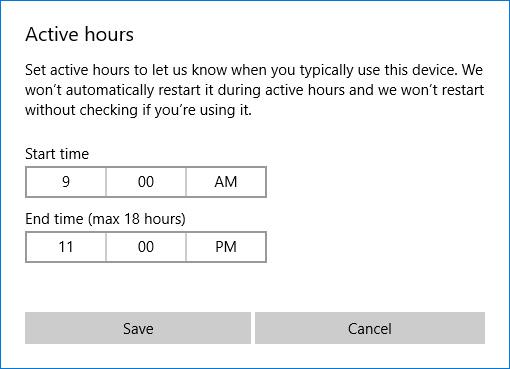Google DNS — один из лучших DNS на сегодняшний день, которому доверяют многие люди, благодаря высокой скорости и стабильности. Однако в случае поломки оптоволоконных кабелей или ошибок, связанных со службами Google, изменение DNS Google может помочь вам решить эти проблемы. Сегодня LuckyTemplates поможет вам изменить DNS на вашем Mac!
Изменить Google DNS на MacOS
Настройки DNS на Mac указаны в окне «Сеть».
В этой статье мы изменим настройки DNS-сервера в Mac OS 10.5.
Сначала вам нужно зайти в Apple > Системные настройки > Сеть.
Если значок замка в левом нижнем углу окна заблокирован, щелкните его, чтобы внести изменения, и при появлении запроса на аутентификацию введите свой пароль.
Выберите соединение, для которого вы хотите настроить Google Public DNS. Например: Чтобы изменить настройки подключения Ethernet, нажмите « Встроенный Ethernet» , затем нажмите «Дополнительно».
Чтобы изменить настройки беспроводного соединения, нажмите «Аэропорт», затем нажмите «Дополнительно».

Выберите вкладку DNS.
Нажмите + , чтобы заменить все указанные адреса, или добавьте IP-адреса Google вверху списка:
- Для IPv4: 8.8.8.8 и 8.8.4.4.
- Для IPv6: 2001: 4860: 4860:: 8888 и 2001: 4860: 4860:: 8844.
- Только для IPv6: вы можете использовать Google DNS64 вместо адресов IPv6, указанных выше.
Затем нажмите «Применить» > «ОК» .
Вы можете обратиться к статье «Проверка настроек Google DNS» , чтобы проверить, правильно ли работают ваши настройки.
Повторите описанный выше процесс для дополнительных сетевых подключений, если вы хотите изменить их.
Удачи!
Подробнее: Список хороших и быстрых DNS от Google, VNPT, FPT, Viettel, Сингапур.